标签:mode 小游戏 image www unity3d rac ges com 位置
任务1: 关注公众号即可下载本视频教程
普通相机改VR相机:
1.打开普通相机重置位置,添加脚本Steam VR
2.添加gameobject(自行命名总)在下面继续添加gameobject(自行命名左),第一个GM添加脚本Stema VR-Treacked(object)(注:追踪对象)将Index改为NOne.在第二个GM上添加脚本Steam VR-Reader Model(渲染模型),修改shader改为指定shader,修改为Standard,复制第一个GM(自行命名右)。
3.回到Main Camera添加脚本Steam VR-Controller Manager(管理控制器)将(左右GM)赋给left right。
添加游玩区域:
1.在Main Camera添加脚本Steam VR-Play Area。添加完毕,所需参数自行修改
站立模式:
1.打开[CameraRig],找到[Steam VR]将脚本Steam VR-Reader上的追踪选项Tracking Space模式修改为第一个站立模式Tracking Universe Stated。
2.打开Steam VR设备设置,重新运行房间设置,选择站立模式,将头显拿到基站可见处,下一步,校准中心点,将头显对准屏幕。校准地面,将头显放到桌子上即可。完成。站立模式需要Y轴向上提升一些。图: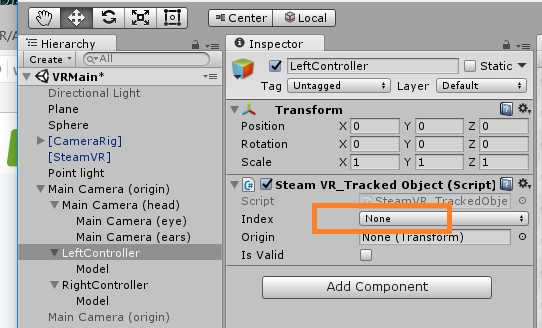

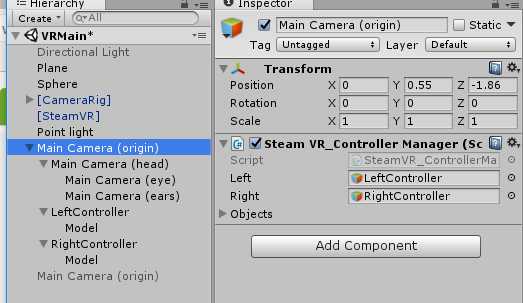
第二个重点:这些脚本的熟悉与使用
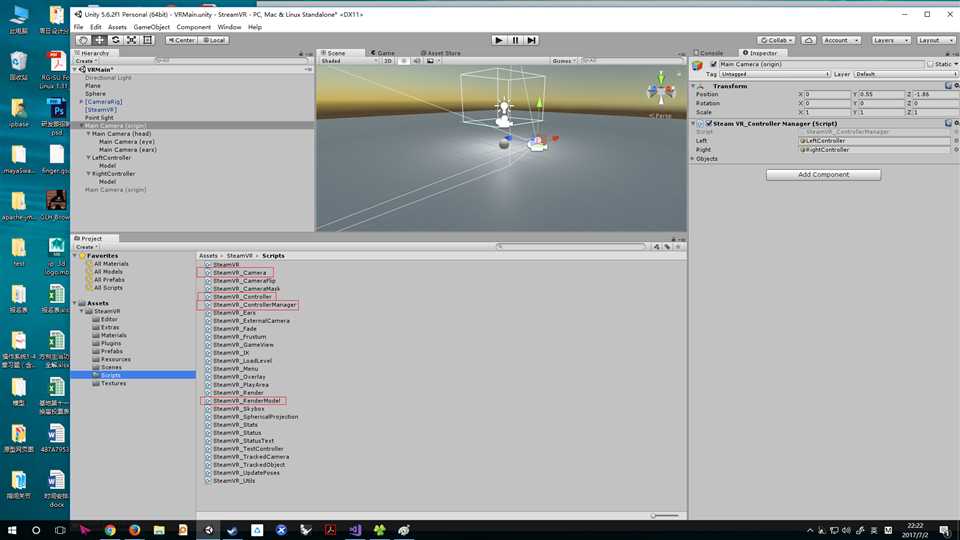
初体验:通过插件的TestThow场景做一个打砖块游戏,有趣。
从中回忆了BoxCollider(碰撞体),Rigidebody(刚体)中的Mass为力
接下来开发一个实战射击方块。
泰课在线的:HTC Vive 基础入门 基于Unity3D引擎
标签:mode 小游戏 image www unity3d rac ges com 位置
原文地址:http://www.cnblogs.com/kerven/p/7107481.html